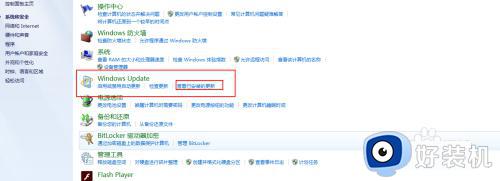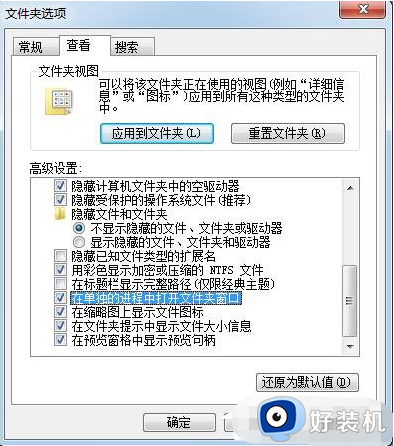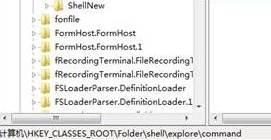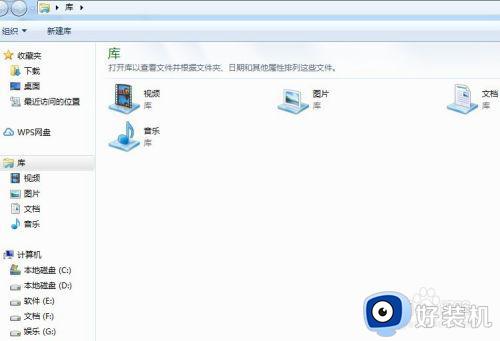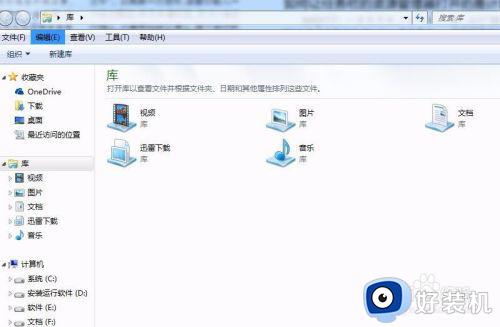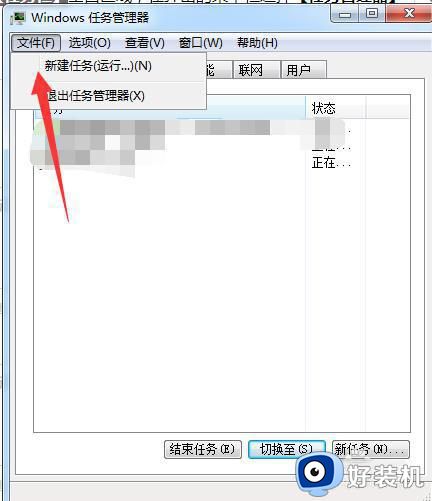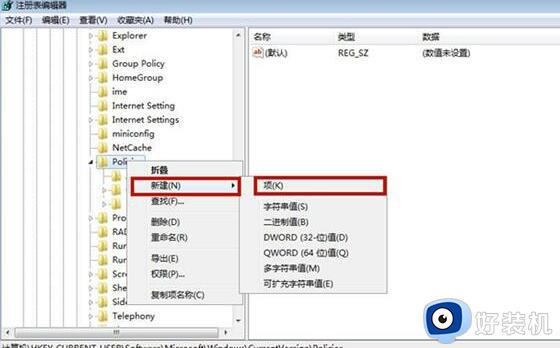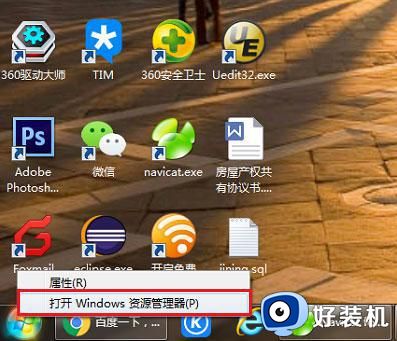win7打开excel资源管理器无响应怎么办
时间:2022-01-24 11:45:35作者:xinxin
用户在使用原版win7电脑办公的时候,往往需要进行一些数据的处理,这时我们就可以在excel表格工具中来实现,不过近日有用户在打开win7电脑中excel表格文件时却提示资源管理器无响应的情况,对此win7打开excel资源管理器无响应怎么办呢?这里小编就来教大家解决方法。
推荐下载:windows7旗舰版官网
具体方法:
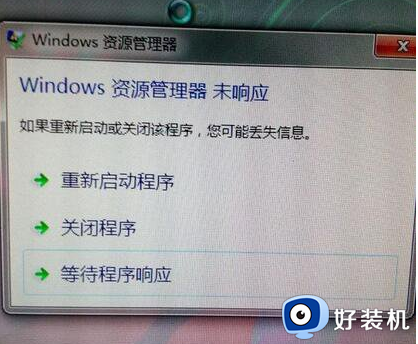
方法一:
在文件夹选项 -》 查看里勾选 “在单独的进程打开文件夹窗口选项” 文件解决。
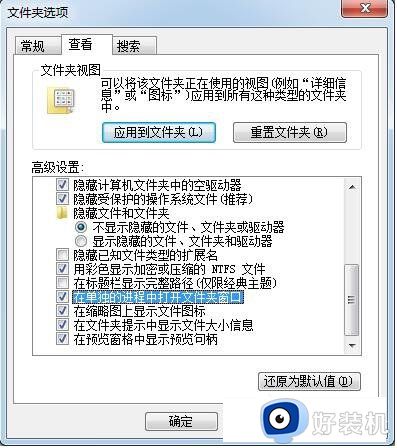
方法二:
1、点击“开始”菜单,选择“所有程序”,再单击“附件”;
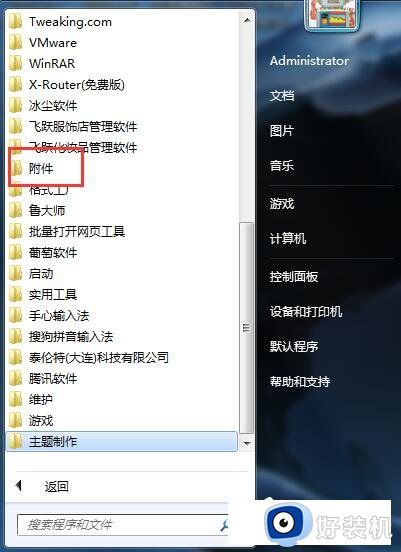
2、按住Shift的同时再右键单击 “资源管理器”,从弹出的菜单中选择“属性”,如图所示:
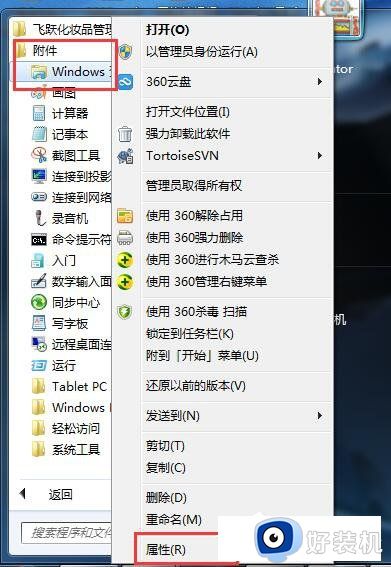
3、在弹出的对话框中选择“快捷方式”选项卡,在“目标”中输入“%windir%explorer.exe”;
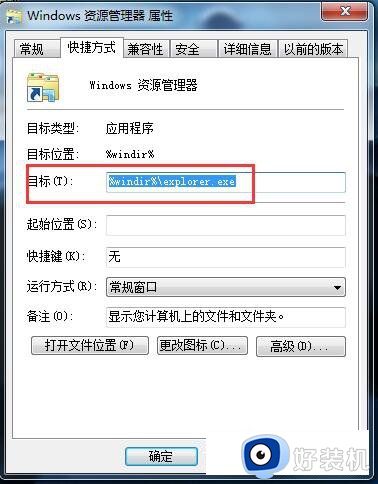
4、然后单击下面的“打开文件位置”按钮,在弹出的窗口上双击explorer.exe确认即可,如图:
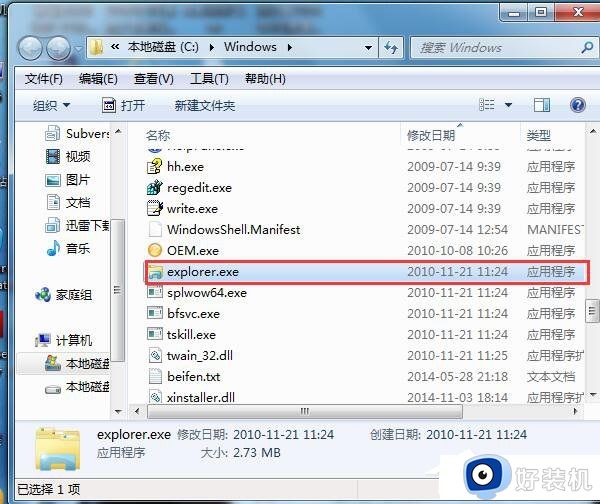
以上就是小编教大家的win7打开excel资源管理器无响应解决方法了,有遇到这种情况的用户可以按照小编的方法来进行解决,希望能够帮助到大家。